win7怎么找到共享打印机 win7添加共享打印机的方法和步骤
更新时间:2024-02-15 09:13:00作者:zheng
如果觉得在win7电脑上连接打印机设备太麻烦的话,可以在电脑上连接共享打印机来快速打印文件,有些用户就想要在win7电脑上连接共享打印机,但是却不知道win7添加共享打印机的方法和步骤,今天小编就教大家win7怎么找到共享打印机,如果你刚好遇到这个问题,跟着小编一起来操作吧。
推荐下载:win7 ghost
方法如下:
1、首先点击桌面任务栏左下角的开始菜单,点击“设备和打印机”。
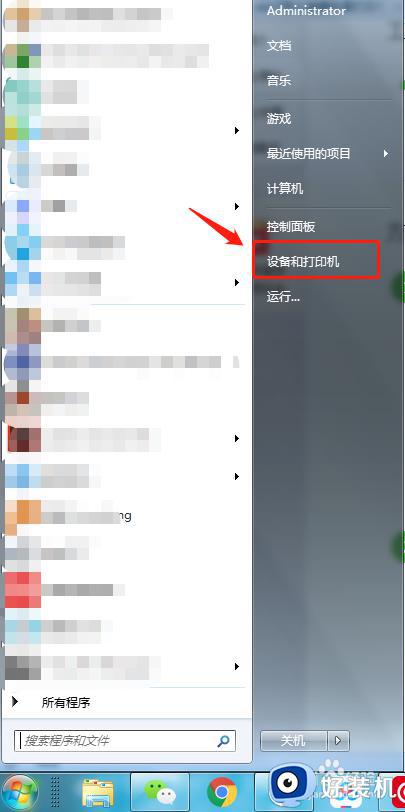
2、在设备和打印机中,点击“添加打印机”。
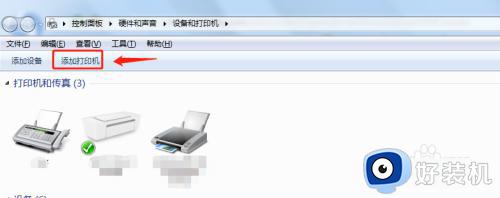
3、在添加打印机中选择“添加网络、无线或Bluetooth打印机”。
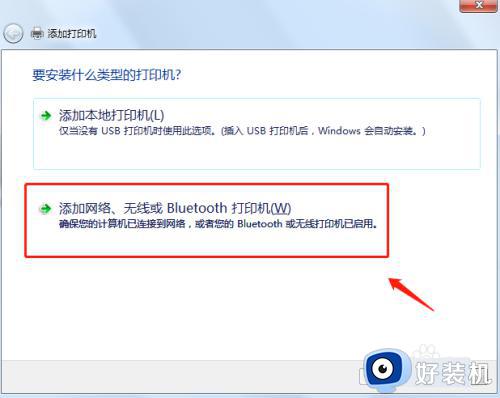
4、开始搜索所在网络环境下共享的打印机。
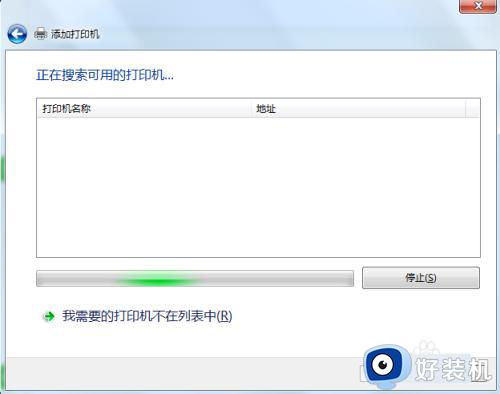
5、如果搜索不到网络中的共享打印机,可以点击“我需要的打印机不在列表中”,然后手动添加。
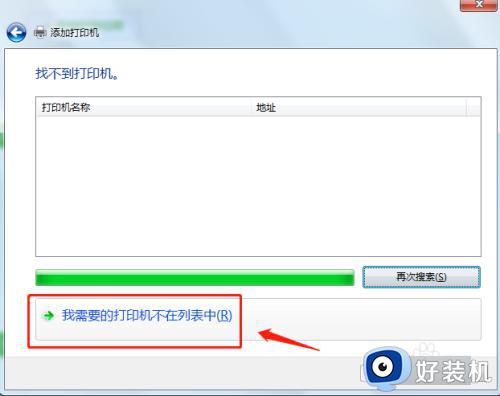
6、通过TCP/IP协议,通过打印机的IP地址来添加共享打印机。
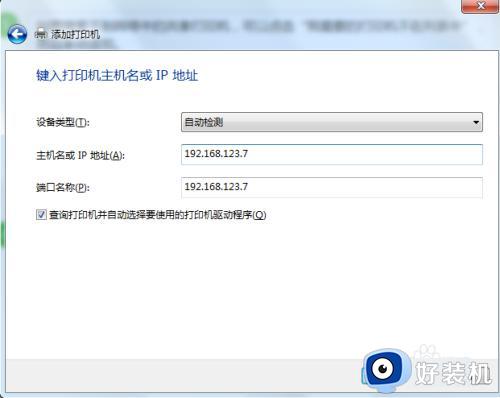
7、添加完成后,将打印机设置为默认打印机即可。
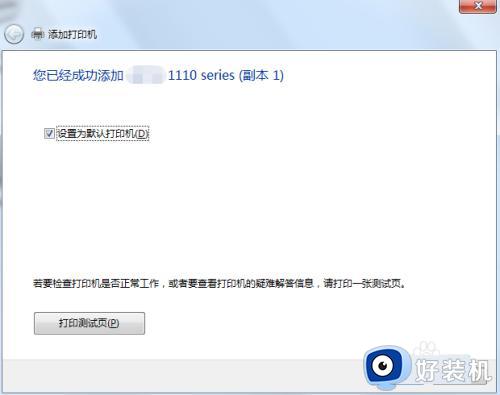
以上就是win7怎么找到共享打印机的全部内容,有遇到相同问题的用户可参考本文中介绍的步骤来进行修复,希望能够对大家有所帮助。
win7怎么找到共享打印机 win7添加共享打印机的方法和步骤相关教程
- windows7怎么共享打印机 win7电脑共享打印机步骤
- win7打印机共享设置方法 win7打印机共享设置详细步骤
- 打印机局域网共享怎么设置win7 win7设置打印机局域网共享步骤
- win7电脑的打印机怎么共享 win7如何共享打印机
- win7如何连接共享打印机 win7连接共享打印机的图文步骤
- win7两台电脑如何共享一台打印机 两台电脑怎么共享打印机win7
- win7连接共享打印机的方法 win7怎么连接已共享的打印机
- win7怎么设置共享打印机 win7电脑如何设置打印机共享
- win7连不了共享打印机怎么办 win7不能连接共享打印机处理方法
- win7电脑共享打印机后不能打印怎么回事 win7打印机已共享但无法打印如何解决
- win7访问win10共享文件没有权限怎么回事 win7访问不了win10的共享文件夹无权限如何处理
- win7发现不了局域网内打印机怎么办 win7搜索不到局域网打印机如何解决
- win7访问win10打印机出现禁用当前帐号如何处理
- win7发送到桌面不见了怎么回事 win7右键没有发送到桌面快捷方式如何解决
- win7电脑怎么用安全模式恢复出厂设置 win7安全模式下恢复出厂设置的方法
- win7电脑怎么用数据线连接手机网络 win7电脑数据线连接手机上网如何操作
win7教程推荐
- 1 win7每次重启都自动还原怎么办 win7电脑每次开机都自动还原解决方法
- 2 win7重置网络的步骤 win7怎么重置电脑网络
- 3 win7没有1920x1080分辨率怎么添加 win7屏幕分辨率没有1920x1080处理方法
- 4 win7无法验证此设备所需的驱动程序的数字签名处理方法
- 5 win7设置自动开机脚本教程 win7电脑怎么设置每天自动开机脚本
- 6 win7系统设置存储在哪里 win7系统怎么设置存储路径
- 7 win7系统迁移到固态硬盘后无法启动怎么解决
- 8 win7电脑共享打印机后不能打印怎么回事 win7打印机已共享但无法打印如何解决
- 9 win7系统摄像头无法捕捉画面怎么办 win7摄像头停止捕捉画面解决方法
- 10 win7电脑的打印机删除了还是在怎么回事 win7系统删除打印机后刷新又出现如何解决
